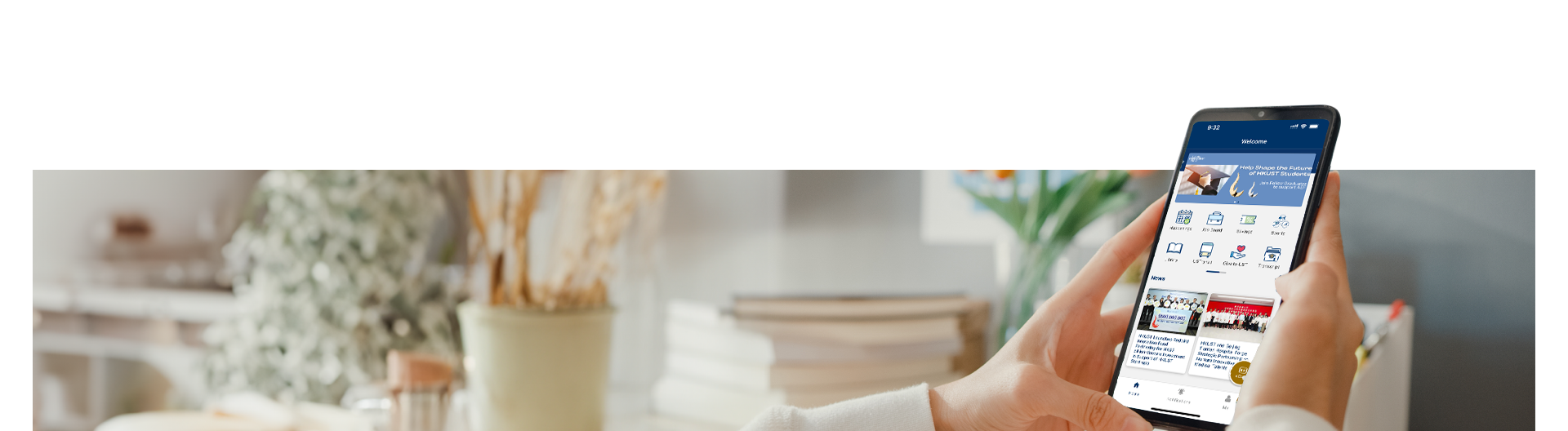身為香港科技大學的校友,您擁有終身校友電子郵件帳號。
如果您在畢業前已經擁有@connect帳戶,它將成為您的校友電子郵件帳戶。
重要通知
由於Microsoft 365 教育版儲存空間供應項目變更,影響到全球的高等教育機構,自 2025 年 11 月 30 日起,所有香港科技大學校友帳戶(@connect 或 @alumni)的新儲存限制將如下:
|
終身電郵
保留您現有的 @connect 電子郵箱地址,或選擇獨特的校友別名 (e.g., peter.chan@alumni.ust.hk)。
更新個人檔案
更新您的個人、教育和職業詳細資料。
1. 為什麼我無法以新使用者身份啟動校友帳戶?
以下是一些可能的原因:
1. 資料不正確: 您輸入的資料可能與我們的記錄不符。 請確保您提供:
- 全名 - 包括中間的名字,與您的香港身份證或護照上的姓名完全相同。
- 護照號碼 - 與您入讀科大時提交給教務處的護照號碼完全相同(某些國家會在護照續期時簽發新的護照號碼)。
2. 不符合資格: 短期課程非學位畢業生、前交換生及訪問學者不符合申請校友電郵帳戶的資格。
需要協助更新資料嗎?
如果您的資料需要更新,請電郵至 alumni@ust.hk,並提供以下資料:
- 學位及畢業年份。
- 現有香港身份證/護照副本以供核實。
2. 我是現有的 @connect 使用者。 我該如何申請校友電子郵件別名 (例如: peter.chan@alumni.ust.hk)?
方法如下:
1. 在這裡登入。
2. 按一下「免費校友電子郵件別名」。
3. 依照指示選擇您喜歡的寄件者電子郵件地址。
重要提示:您的校友電子郵件別名將會與您在 Office 365 上的現有 @connect 帳戶共用同一個郵箱。
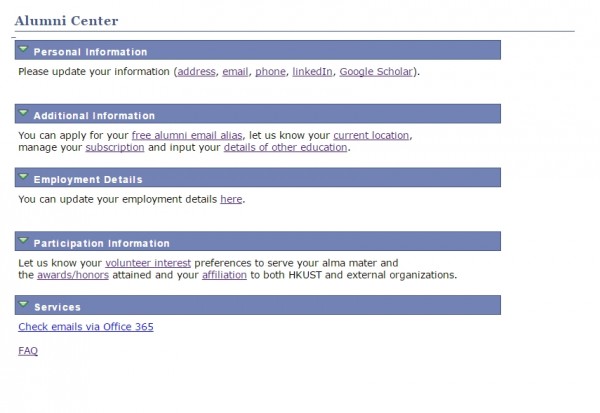
3. 如何找回我的用戶名和密碼? 以及如何重置我的密碼?
以下是擷取您的資訊的方法:
1. 擷取使用者名稱 :
https://w5.ab.ust.hk/jsan/o_login_all
2. 忘記密碼 :
https://myaccount.ust.hk/passwd/forget?graduate=true
3. 透過您的外部電子郵件重設密碼 :
https://myaccount.ust.hk/passwd/connect
4. 我應該使用 @alumni 還是 @connect 來登入校園 WiFi 和訂閱圖書館校友線上資料庫?
以下是使用哪個電子郵件登入校園的快速指南:
1. 校園 Wi-Fi 和圖書館資源:
- 在 2014 年 3 月之前啟用: 使用您的 @alumni 帳戶 (例如:ac08tst@alumni.ust.hk),而非您的電子郵件別名 。
- 在 2014 年 3 月之後啟用: 使用您的 @connect 帳戶 (例如:ph09ctm@connect.ust.hk)。
2. 享用臨時存取權:
請注意,在您的學生身份到期之前,您仍然可以使用學生登入帳號使用校園WiFi 和圖書館資源。
3. 檢查您的畢業電子郵件:
有關您的臨時存取權到期的詳情,請參閱資訊科技服務處在畢業時發送的電子郵件。
重要通知:校友電子資源服務將於2026年7月1日結束。現時訂閱者可以繼續使用該服務,直到2026年6月。請通過有效用戶賬戶探索香港公共圖書館提供的其他在線資源。如果您有任何問題,請聯絡圖書館,電子郵件地址是 lbref@ust.hk,或透過 WhatsApp聯絡9701-1055。
5. 我幾年前啟用了我的 @alumni 帳戶。 最近我嘗試再次登入,但卻被告知我的使用者名稱/密碼無效。我該怎麼辦?
大學於 2014 年 3 月將校友服務升級至 Microsoft Office 365, 在此之前啟動 @alumni 帳戶的校友應按照以下簡單步驟進行認證。
6. 我可以在哪裡檢視我的個人檔案和更新我的個人詳細資訊(包括聯絡方式和職業資訊)?
請登入此處並依照步驟更新您的個人資料。
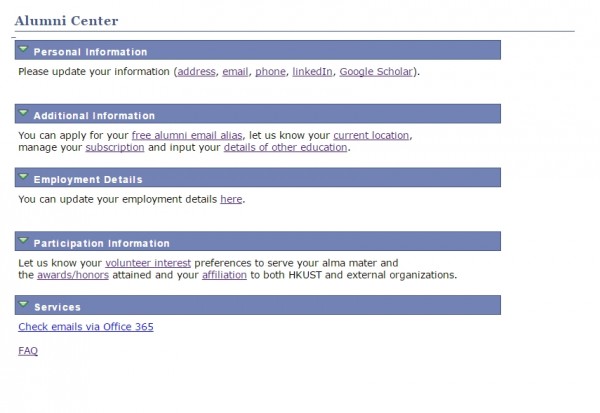
7. 如何設定電郵轉寄功能,將寄給 @alumni 或 @connect 的電郵可以轉寄到我的個人電郵帳戶?
請依照以下步驟:
1. 登入 Office 365: 使用桌上型電腦存取您的信箱。
2. 開啟設定: 設定> 所有設定。
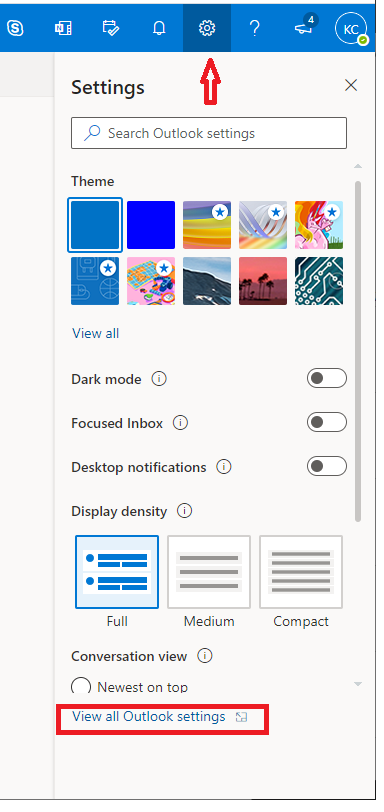
3. 啟用轉寄: 選取郵件 > 轉寄。
4. 輸入您的電子郵件:
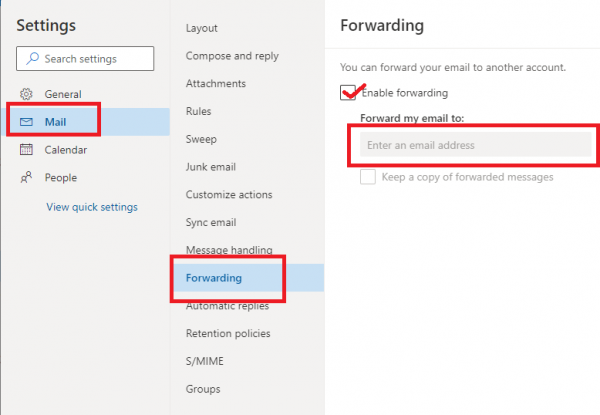
5. 儲存變更: 按一下「儲存」。
如需詳細說明,請按此。
8. 即使所有設定都正確,我還是無法收到任何電子郵件,為什麼?
如果您啟動了電子郵件轉寄,電子郵件可能無法送到您的收件箱。 若要停用轉寄功能:
- 登入 Office 365:使用桌上型電腦登入您的信箱。
- 開啟設定: 選取設定 > 選項 > 郵件 > 帳戶 > 轉寄 。
- 停止轉寄: 選擇「停止轉寄」,然後選擇「儲存」。
如需詳細說明,請按此。
9. 我可以透過 Office 365 以外的平台檢視我的電子郵件嗎?
Outlook for Windows 和 Outlook for Mac 可提供 Office 365 的最佳體驗。 您也可以使用 Office Web App 存取 Office 365。
其他電子郵件用戶端,例如 Thunderbird、Apple Mail/Calendar,以及舊版 Outlook 的功能和特性可能有所限制。
10. 為何使用者名稱和密碼都正確,卻無法開啟 Office 365 檢查電子郵件?
透過使用支援的瀏覽器,您可以優化 Office 365 的使用體驗,並將可能出現的登入問題降至最低。 建議使用的瀏覽器:
- Internet Explore 11 或 Edge。
- 最新 Firefox「發行」版本。
- 最新 Chrome「穩定」版本。
- 最新 Safari 版本。
Microsoft 的絕對最低瀏覽器要求清單可在 Microsoft 的頁面上找到。
常見瀏覽器及其建議版本:
- Internet Explorer - 11 或 Edge :
- 對 Internet Explorer 8 和 10 的支援已結束。
- Firefox 和 Chrome - 最新「發行」版本 :
- 最新版本可分別在 Firefox 首頁或 Chrome 首頁找到。
- 最低要求: Firefox 12/Chrome 18。
- Safari 最新版本 :
- Safari 的網頁可在以下網址找到: http://www.apple.com/safari/。
- 若要更新 Safari 的版本,請在 Mac 作業系統上執行軟件更新。
- 最低要求: Safari 5 或以上。
如需更多詳細資訊,請參考資訊科技服務中心的網頁。
11. 如何使用 Office 365 收發電子郵件和行事曆?
請參閱下列連結設定 Web 和行動版 Outlook:
- 使用 Web 上的 Outlook 和 Office 365:
https://itsc.hkust.edu.hk/services/general-it-services/communication-collaboration/email/connect/getting-start - 設定行動和桌面用戶端以存取電子郵件和行事曆:
https://itsc.hkust.edu.hk/services/general-it-services/communication-collaboration/email/connect/setup-client
12. 畢業後我可以繼續使用 @connect 電子郵件嗎?
如果您在 2014 年 3 月前已擁有 @connect 帳戶,您可以在畢業後繼續使用。 您的學生電子郵件帳號的電子郵件會自動轉移到 Office 365。
13. 如何透過 Office365 設定我的別名為電子郵件通訊的寄件者電子郵件地址?
方法如下:
1. 登入您的入門網站: 登入科大校友網站。
2. 管理您的資料:找到 「新增資料」一欄下的「校友身份及電子郵件別名」 的部分。
3. 按照指示操作: 入口網站會引導您揀選擇您喜愛的寄件者電子郵件地址。
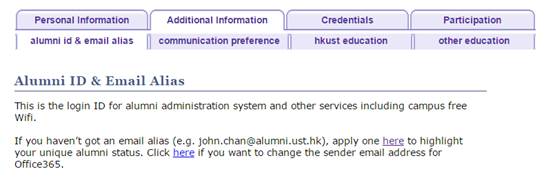
如果您遇到任何問題,請電郵至: alumni@ust.hk 或 WhatsApp (852)6359 1911 聯絡我們。